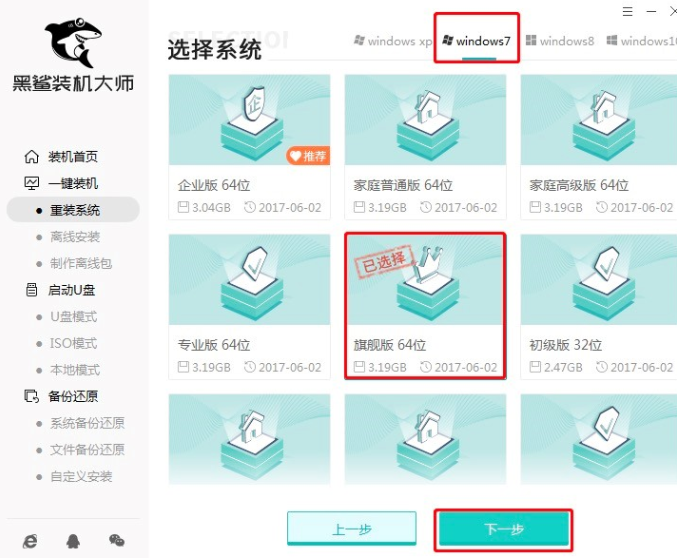windows 10操作系统可以说是Windows操作系统的一大神作。很多用户到目前为止还是喜欢使用windows 10的操作系统。很多用户不知道黑鲨重装系统windows 10系统安装教程,那么今天小编就来跟大家分享一下详细的教程,下面我们一起来看看吧!
工具/原料:
系统版本:windows 10系统
品牌型号:联想小新Air 13 Pro
软件版本:黑鲨重装系统v2290
方法/步骤:
黑鲨重装系统教程:
1、下载安装黑鲨重装系统工具之后,点击“一键装机”下的“重装系统”,耐心等待自动检测当前电脑的系统信息,点击“下一步”。

2、选择我们需要重装的系统。

3、确定电脑无重要文件之后,点击“开始安装”即可。

4、耐心等待自动下载系统。

5、耐心等待电脑开始进入部署环境状态即可。

如何重装系统xp
如何重装系统xp?随着电脑的不断更新换代,xp系统渐渐退出舞台,不过使用xp系统就需要重装xp。不管什么系统都会遇到一些系统故障,xp发生故障时也要重装系统,那么如何重装电脑系统xp呢?下面小编就给大家分享下方法。
6、环境部署完毕之后,点击立即重启。

7、选择“HeiSha PE”模式按回车进入pe系统。

8、我们耐心等待系统自动安装。

9、进入系统桌面即成功。

总结:
1、下载黑鲨重装系统工具,点击“一键装机”下的“重装系统”,点击“下一步”。
2、选择重装的系统。
3、点击“开始安装”。
4、自动下载系统过程中。
5、电脑正在开始进入部署环境状态。
6、环境部署成功后,点击立即重启。
7、选择“HeiSha PE”模式按回车进入。
8、系统自动安装过程中。
9、进入系统桌面即成功。
以上就是电脑技术教程《黑鲨重装系统教程》的全部内容,由下载火资源网整理发布,关注我们每日分享Win12、win11、win10、win7、Win XP等系统使用技巧!电脑开机后黑屏如何解决
如今这个信息化的时代,电脑已经成了我们生活、工作以及学习的好帮手、处处都离不开电脑,到外地出差在网上订机票以及与朋友旅游在网上找旅游团,但是也难免会遇到电脑开机后黑屏的情况,那么下面小编给大家带来电脑开机后黑屏解决方法。